Ранее мы показали, как открыть командную строку в качестве администратора в Windows 8. Пользователи, которые регулярно запускают командную строку от имени администратора, могут прикрепить привилегированное приглашение к экрану «Пуск», чтобы они могли запускать командную строку с правами администратора одним касанием или нажмите кнопку.
Папки, диски, веб-страницы и почти все можно прикрепить к экрану «Пуск» в Windows 8. Во многих отношениях экран «Пуск» намного мощнее, чем меню «Пуск». В этом руководстве мы покажем вам, как закрепить командную строку с правами администратора на начальном экране.

Выполните приведенные ниже инструкции, чтобы закрепить ярлык командной строки с повышенными правами на начальном экране.
Шаг 1: Во-первых, вам нужно создать ярлык командной строки на рабочем столе. Для этого щелкните правой кнопкой мыши на рабочем столе, нажмите « Создать», а затем нажмите « Ярлык», чтобы открыть мастер создания ярлыков.
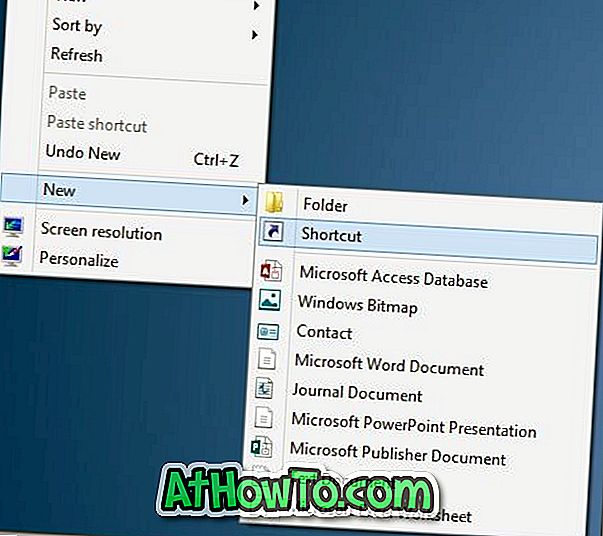
Шаг 2. Введите расположение как C: \ Windows \ System32 \ cmd.exe (замените «C» на букву системного диска Windows 8), нажмите кнопку «Далее».
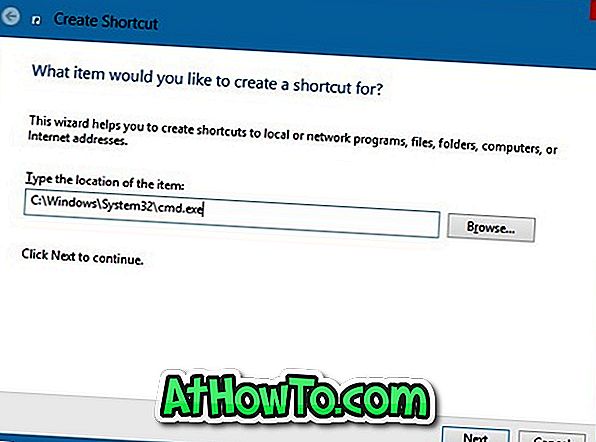
Шаг 3. Введите имя для своего ярлыка и нажмите кнопку « Готово», чтобы создать ярлык на рабочем столе.
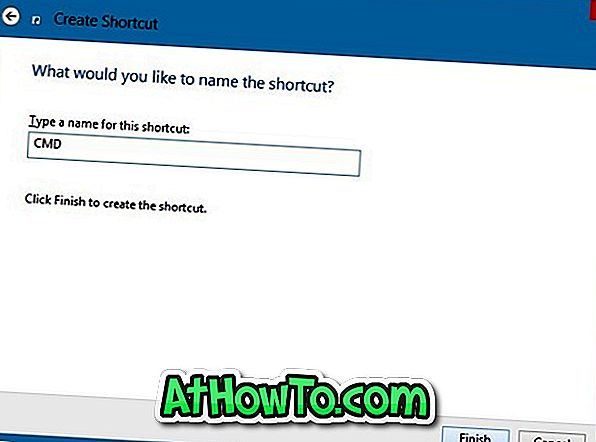
Шаг 4. Щелкните правой кнопкой мыши ярлык командной строки и выберите « Свойства» .
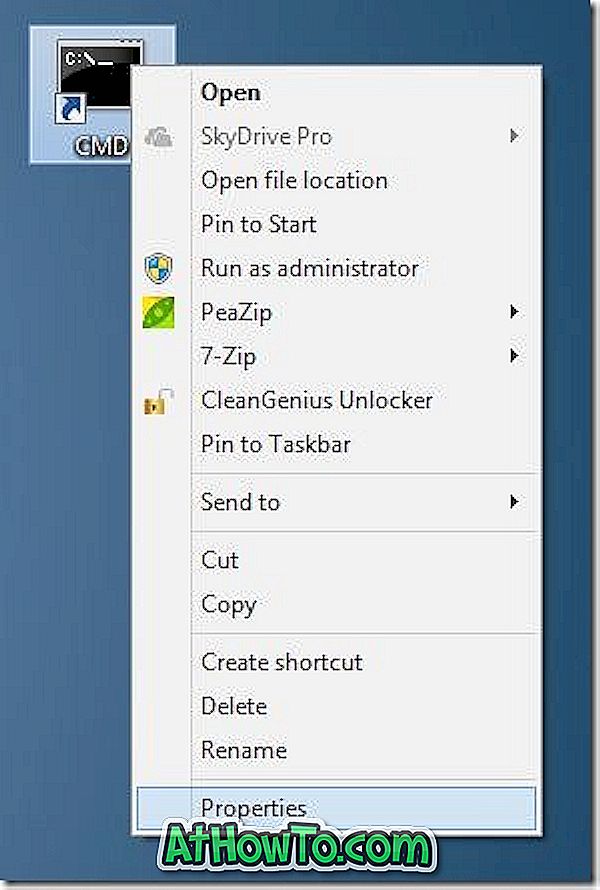
Шаг 5: На вкладке « Ярлык » нажмите « Дополнительно» и выберите « Запуск от имени администратора» . Нажмите Ok, а затем нажмите кнопку Применить.
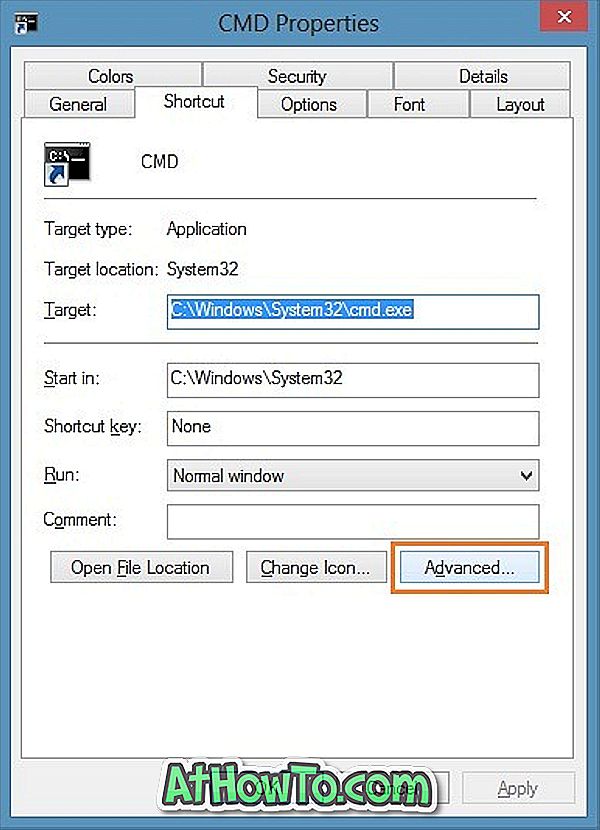
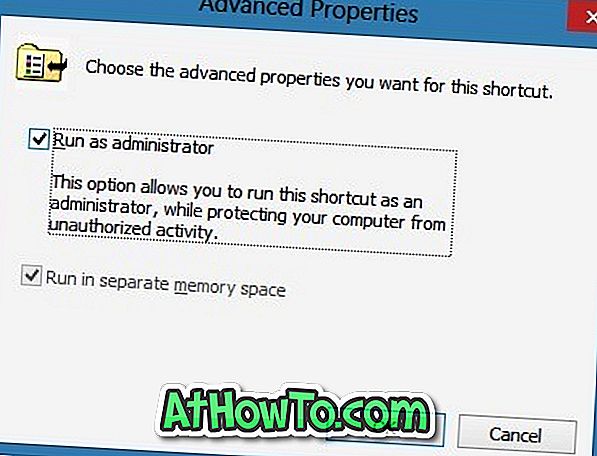
Шаг 6: Наконец, щелкните правой кнопкой мыши по ярлыку командной строки, щелкните Прикрепить к началу, чтобы прикрепить ярлык к экрану «Пуск». С этого момента вы можете просто переключиться на начальный экран и щелкнуть или коснуться плитки командной строки, чтобы открыть командную строку с повышенными правами.
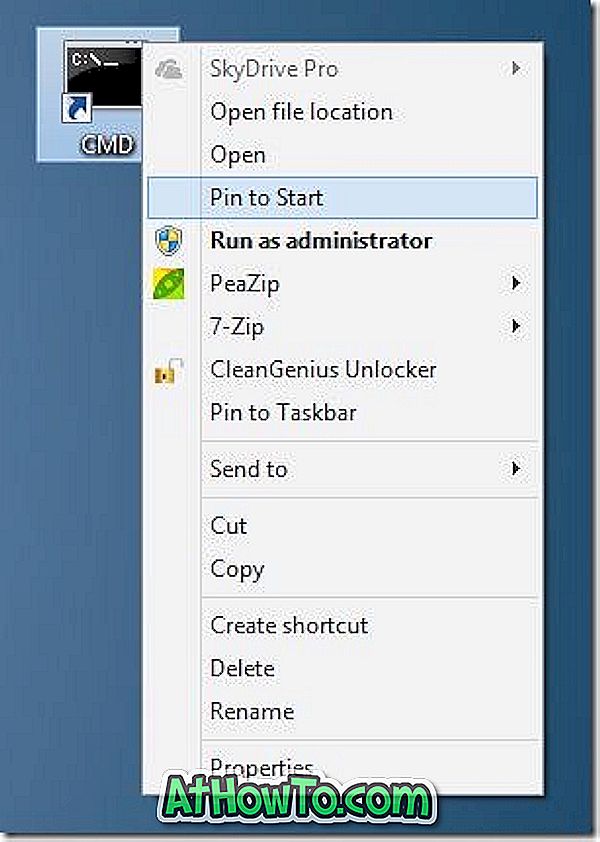
Вы также можете закрепить командную строку на панели задач, щелкнув правой кнопкой мыши по ярлыку и выбрав пункт «Прикрепить к панели задач».













